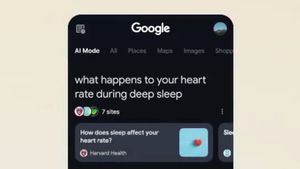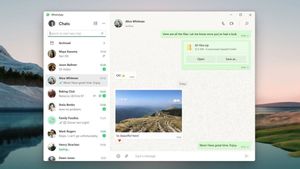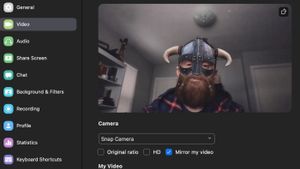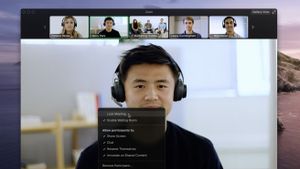YOGYAKARTA - Zoom menyediakan fitur blur untuk mendukung kenyamanan penggunanya saat melakukan meeting atau pertemuan secara daring. Bagi yang sering melakukan komunikasi online baik untuk urusan pekerjaan maupun studi, Anda perlu tahu manfaat fitur blur di zoom dan cara mengaktifkannya.
Zoom memang menjadi platform konferensi online yang banyak digunakan semenjak masa pandemi COVID-19. Aplikasi ini telah memudahkan masyarakat yang ingin melakukan pertemuan atau rapat online tanpa terkendala jarak, waktu, dan biaya. Zoom pun menghadirkan beragam fitur untuk menunjang kebutuhan penggunanya, salah satunya fitur blur.
Fitur blur di aplikasi ini memungkinkan pengguna menampilkan latar belakang dengan tampilan buram atau samar. Lantas apa saja manfaat fitur blur di zoom dan bagaimana cara mengaktifkannya untuk pengguna pemula?
Manfaat Fitur Blur di Zoom
Fitur blur di Zoom disediakan bagi pengguna yang ingin menjaga privasi area atau ruangannya saat melakukan pertemuan online. Fitur ini akan mengaburkan latar belakang video pengguna, sehingga lingkungan atau kondisi di belakangnya tidak akan terlihat oleh pengguna lainnya.
Fitur blur ini sangat membantu para pengguna Zoom yang sedang menjalani meeting atau konferensi online di lingkungan yang tidak terkondisikan. Sebab terkadang pengguna harus melakukan pertemuan via Zoom secara tiba-tiba atau di tempat yang belum dikondisikan, misalnya di kamar yang berantakan, kedai kopi, atau luar ruangan.
Dengan mengaktifkan fitur ini, maka Anda tidak perlu khawatir lingkungan atau ruangan dilihat oleh pengguna lainnya. Tampilan latar belakang buram akan menyembunyikan keadan ruangan, benda, dan barang-barang lainnya di belakang Anda. Jadi pengguna lainnya pun tidak akan terganggu oleh kondisi atau lingkungan Anda saat melakukan Zoom meeting.
Berikut ini sejumlah manfaat fitur blur di Zoom yang membuat Anda maupun pengguna lainnya lebih nyaman melakukan pertemuan online:
- Menjaga privasi bagi Anda yang tidak ingin orang lain melihat ruangan atau barang pribadi
- Membantu menjaga fokus pengguna lainnya selama proses Zoom meeting
- Membuat terlihat lebih profesional
Cara Mengaktifkan Fitur Blur di Zoom
Aplikasi Zoom tersedia untuk penggunaan di laptop atau PC maupun ponsel. Jadi Anda bisa mengakses Zoom sesuai dengan kebutuhan dan kondisi Anda ketika melakukan pertemuan online. Cara mengaktifkan fitur blur bisa dilakukan secara mudah dan nggak ribet.
Berikut ini cara mengaktifkan fitur blur di Zoom baik di laptop atau PC dan di ponsel:
Cara Mengaktifkan Fitur Blur Zoom di Laptop atau PC
Ikuti langkah-langkah berikut ini untuk mengaktifkan fitur blur bagi pengguna Zoom di perangkat Windows, macOS, dan Linux:
- Silakan masuk ke platform Zoom desktop client
- Kemudian klik gambar profil Anda, lalu pilih ‘Pengaturan’
- Pilih opsi ‘Latar Belakang dan Filter’
- Lanjut klik opsi ‘Buram’, kemudian latar belakang video Anda akan otomatis tampak buram
Cara Mengaktifkan Fitur Blur Zoom di Ponsel
Berikut ini langkah-langkah mengaktifkan fitur blur bagi pengguna ponsel atau smartphone Android dan iOS:
- Masuk ke aplikasi Zoom yang sudah diinstal di ponsel Anda
- Jika sudah berada di Zoom meeting, kemudian klik tanda titik tiga (...) di bagian kanan bawah
- Lanjut klik opsi ‘Latar Belakang Virtual (Android) atau Latar Belakang dan Filter (iOS)
- Klik opsi ‘Buram’, kemudian latar belakang video Anda akan otomatis terlihat buram
- Tampilan latar belakang blur atau buram ini akan aktif setiap Anda menggunakan Zoom meeting
Demikianlah sejumlah manfaat fitur blur di Zoom dan cara mengaktifkannya. Anda bisa mengaktifkan fitur blur saat mengakses Zoom meeting baik di laptop atau PC dan ponsel. Dengan adanya fitur ini, Anda bisa melakukan pertemuan online secara lebih nyaman dan aman untuk menjaga privasi.
Ikuti terus berita terkini dalam negeri dan luar negeri lainnya di VOI. Kami menghadirkan kabar terbaru dan terupdate nasional maupun internasional.